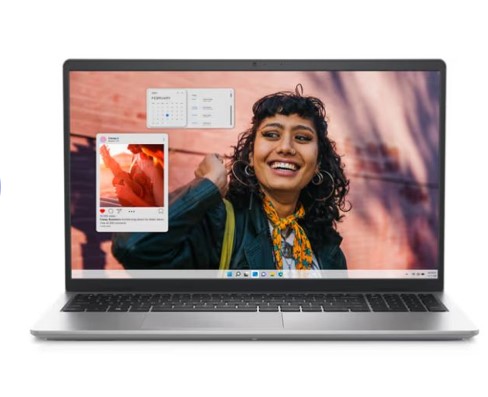Ngay cả khi đã sử dụng Windows 11 trong thời gian dài, đôi khi bạn vẫn chưa thử qua nhiều tính năng thú vị của hệ điều hành này.
Chế độ desktop ảo
Khi bạn dùng cùng lúc nhiều phần mềm, không gian làm việc sẽ trở nên chật chội với hàng loạt cửa sổ nằm trên desktop. Windows giải quyết vấn đề này bằng cách tạo ra nhiều màn hình desktop ảo. Bạn có thể xem các desktop hiện có bằng cách nhấn tổ hợp phím Windows + Tab, sau đó nhấn vào nút thêm màn hình mới để tạo ra desktop ảo khác.
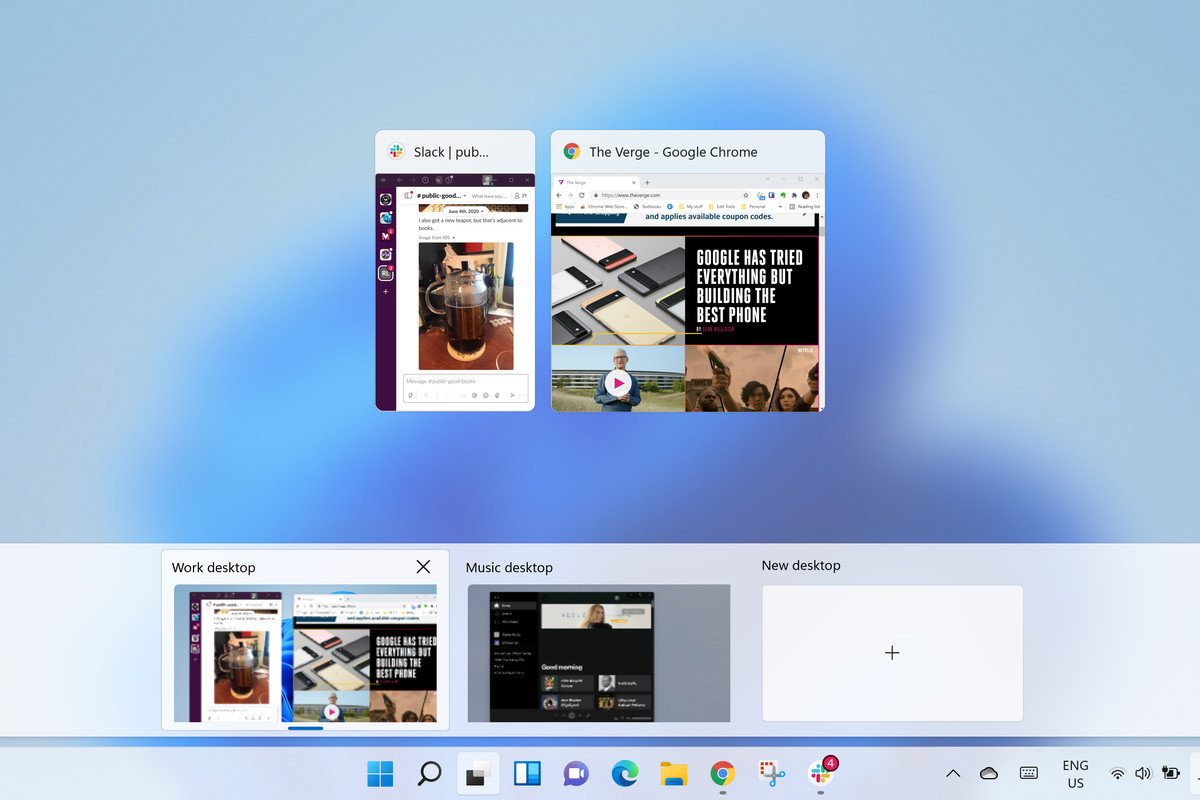
Chụp ảnh màn hình với Snip & Sketch.
Windows trang bị sẵn công cụ chụp ảnh màn hình với nhiều tùy chọn mang tên Snip & Sketch. Nó có thể chụp một khu vực nhất định hoặc toàn bộ màn hình chỉ bằng một nút bấm. Để sử dụng, bạn nhấn tổ hợp phím Windows + Shift + S hoặc mở menu Start và nhập từ khóa Snip & Sketch vào ô tìm kiếm.
Menu nâng cao
Windows 11 có menu với nhiều công cụ chuyên sâu dành cho người sử dụng thành thạo. Để kích hoạt, bạn hãy nhấn tổ hợp phím Windows + X. Trong menu mở ra, bạn có thể truy cập vào nhiều tính năng quan trọng như Task Manager, Device Manager, Event Manager, Disk Management, Network Connections.
Chế độ ánh sáng ban đêm.
Nếu làm việc vào ban đêm, màn hình máy tính nên điều chỉnh độ sáng phù hợp để tránh mỏi mắt. Windows có sẵn công cụ mang tên Night Light hỗ trợ việc này. Để kích hoạt, bạn hãy mở Action Center ở góc dưới bên phải desktop và nhấn vào nút Night Light. Ngoài ra, bạn có thể cài đặt lại độ sáng, màu sắc theo sở thích, thậm chí lên lịch để máy tính tự động bật chế độ ánh sáng ban đêm.